华为电脑禁用输入法的方法是什么?
在使用华为电脑进行工作或娱乐时,您可能会发现输入法有时会干扰到您的操作,特别是在进行精确的鼠标操作或者特定的软件应用时。为了提升操作体验,很多用户希望能够临时或永久禁用输入法。本文将详细介绍华为电脑禁用输入法的多种方法,并提供相应的操作指导。
一、临时禁用输入法
临时禁用输入法是指在特定的使用场景下,停止输入法的自动激活,但不改变其在系统中的设置。以下是几种常用的操作方式:
1.使用键盘快捷键
华为电脑和其他Windows操作系统一样,可以通过快捷键暂时禁用输入法。一般情况下,使用`Ctrl+Space`可以快速切换输入法的开关状态。
2.使用任务栏图标操作
1.在电脑屏幕右下角的任务栏区域,找到语言输入法图标。
2.点击该图标,会弹出当前激活的输入法列表。
3.在列表中选择“中文(简体)-无输入法”选项,即可暂时禁用输入法。
3.使用“语言设置”
1.点击电脑右下角的“通知中心”按钮,打开“操作中心”。
2.在操作中心中点击“所有设置”图标。
3.在设置中选择“时间和语言”->“语言”。
4.在语言设置界面,点击“中文(简体)”旁的“选项”按钮。
5.在弹出的菜单中,您可以看到“添加输入法”、“删除输入法”等选项,选择“删除”暂时禁用输入法。
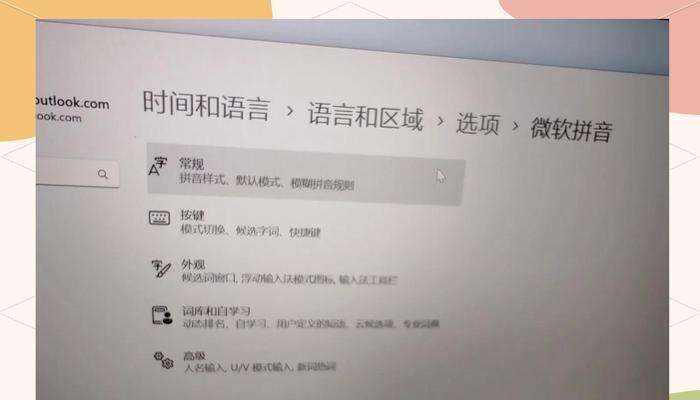
二、永久禁用输入法
如果您确定不需要在任何情况下使用特定的输入法,可以选择将其彻底从系统中删除。以下是详细步骤:
1.通过“控制面板”卸载输入法
1.按下`Win+R`键打开“运行”对话框。
2.输入`control`并按回车键,打开“控制面板”。
3.在控制面板中选择“程序”->“程序和功能”。
4.在程序列表中找到要禁用的输入法软件,点击它,然后选择“卸载”。
5.按照提示完成卸载过程。
2.使用“设置”中的“应用和功能”
1.点击电脑左下角的“开始”按钮,打开“设置”。
2.选择“应用”->“应用和功能”。
3.在应用列表中找到输入法,点击它。
4.点击“高级选项”,在下一页中选择“卸载”。
3.禁用特定输入法语言
1.在“设置”中选择“时间和语言”->“语言”。
2.在“首选语言”部分,找到并点击“中文(简体)”旁的“选项”。
3.在打开的页面中,找到“键盘”部分。
4.在键盘设置中,找到您想要禁用的输入法,点击旁边的三个点按钮。
5.在弹出的菜单中选择“移除”。
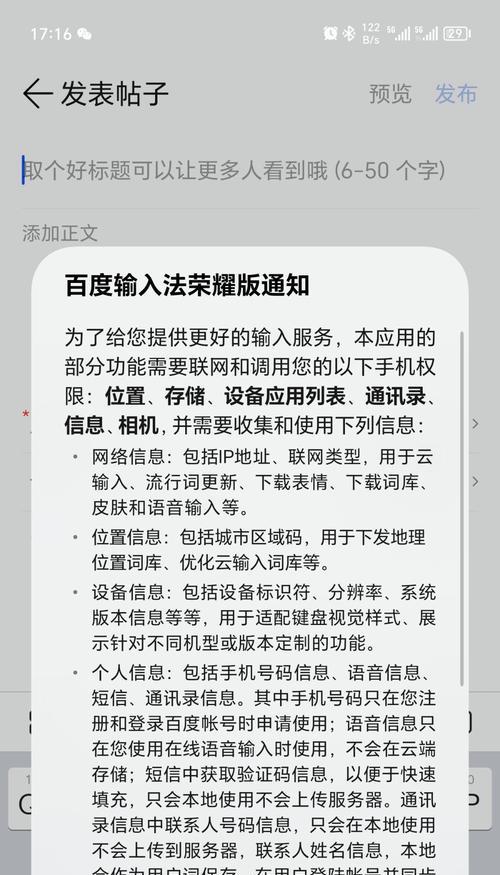
三、注意事项和常见问题
在禁用输入法的过程中,您需要注意以下几点:
确保在进行上述操作前,您已保存所有正在编辑的文档,以防意外丢失数据。
若您使用的是第三方输入法,建议先备份好相关数据,防止因卸载造成的数据丢失。
在卸载输入法之前,请确认这不会影响其他依赖该输入法的程序或服务。
禁用或卸载输入法后,若需要恢复,可以通过重新安装输入法或在语言设置中重新添加输入法。
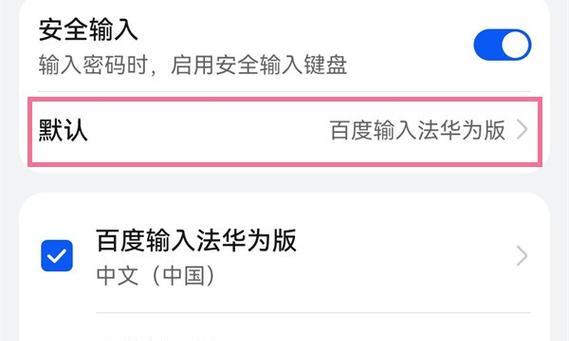
四、结论
华为电脑禁用输入法的方法多种多样,您可以根据自己的实际需要选择临时或永久禁用的方式。无论是通过快捷键、任务栏图标、设置界面,还是通过控制面板或应用和功能来禁用输入法,操作步骤都相对简单。然而,在进行这些操作时,请务必注意数据的保存和备份,以确保您的个人信息和工作内容的安全。希望本文的详细指导能够帮助您更加高效地使用华为电脑。
版权声明:本文内容由互联网用户自发贡献,该文观点仅代表作者本人。本站仅提供信息存储空间服务,不拥有所有权,不承担相关法律责任。如发现本站有涉嫌抄袭侵权/违法违规的内容, 请发送邮件至 3561739510@qq.com 举报,一经查实,本站将立刻删除。

